GRAVE A TELA DO SEU PS4 SEM PLACA DE CAPTURA!

Conteúdo Continua após Anúncios
O PS4 é um dos consoles mais vendidos em todo o mundo, logo, vários jogadores criaram canais específicos para mostrarem suas gameplays no PS4, seja com um vídeo já gravado ou realizando um streaming ao vivo para seus telespectadores. A grande vantagem de adquirir um videogame da nova geração é a possibilidade de realizar funções que outrora não era possível nas gerações anteriores, como a gravação da tela sem placa de captura, por exemplo.
Para filmar a tela do PlayStation 3 ou do Xbox 360 era necessário utilizar um dispositivo chamado placa de captura, por meio dela era possível gravar e salvar todo o conteúdo que estava sendo produzido pelo jogador, felizmente isso mudou! Confira neste artigo como gravar a tela do seu PS4 diretamente do console!
PASSO A PASSO
1°PASSO:
Na parte superior esquerda do controle do seu PlayStation 4 você verá o botão ‘SHARE‘, toque sobre ele > acesse às configurações de compartilhamento e transmissões.
Conteúdo Continua após Anúncios
IMAGEM 1:

IMAGEM 2:
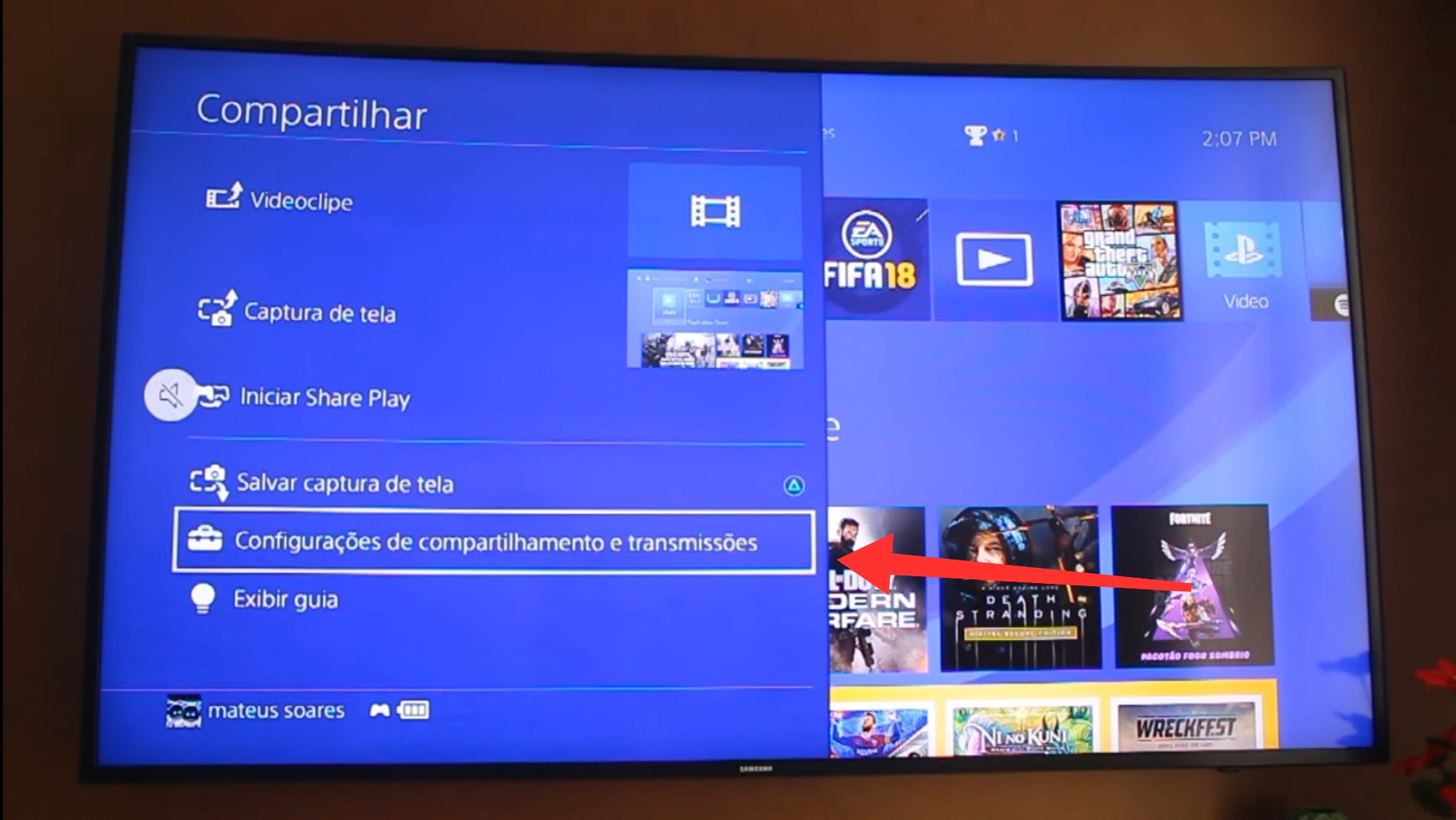
2°PASSO:
Agora será necessário realizar algumas configurações para a gravação, toque sobre ‘duração do videoclipe‘ > selecione a opção de 60 minutos.
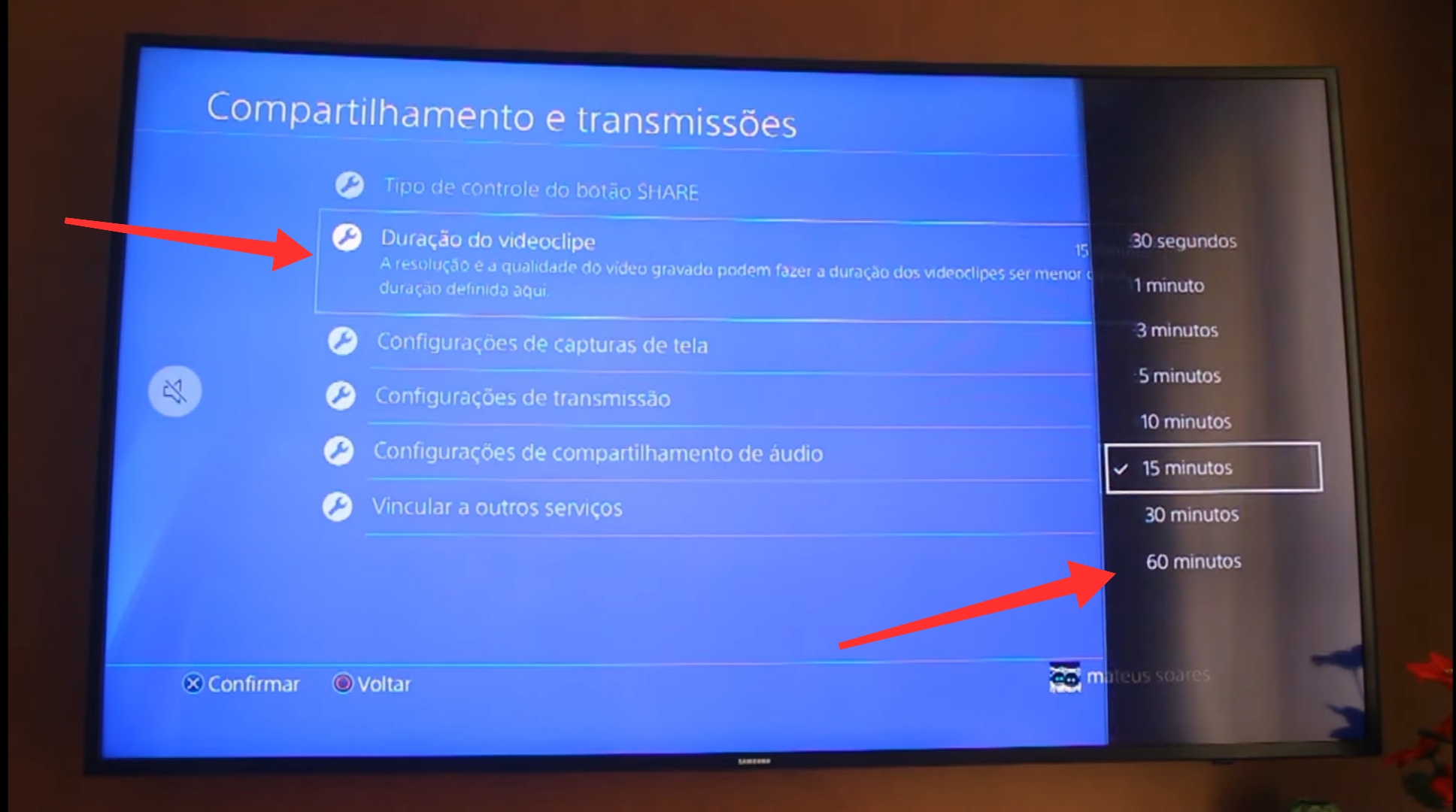
Desta forma o console gravará 1h completa e ininterrupta de sua gameplay.
3°PASSO:
Tendo feito o passo anterior continue configurando suas preferências de gravação, agora vá em ‘opções de compartilhamento de áudio’ e habilite às três opções disponíveis.
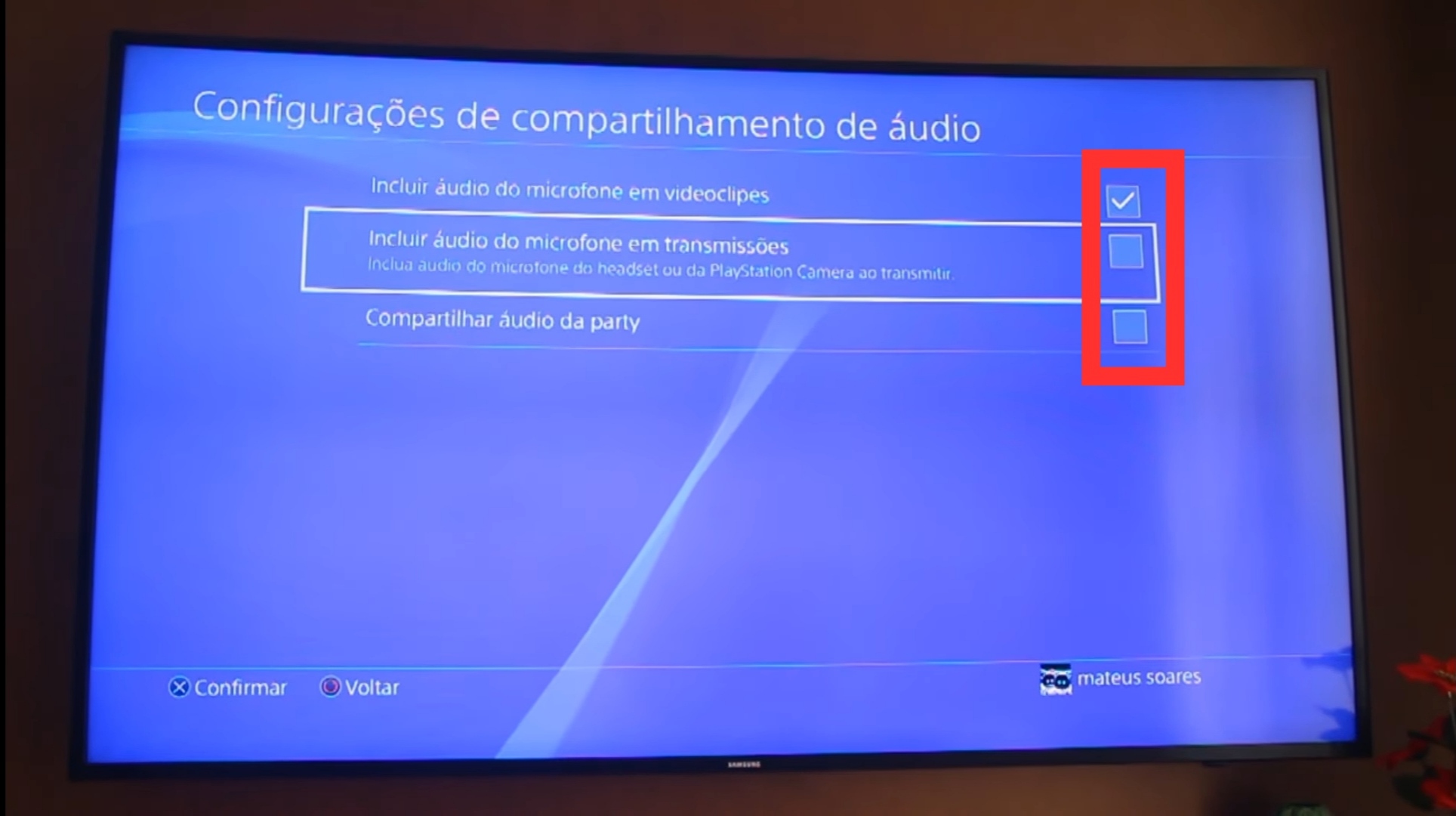
A primeira opção fará com que o console grave o áudio captado pelo seu microfone. Para isso, insira um headset na parte inferior do controle:

Entrada para headset
3°PASSO:
Em ‘vincular a outros serviços‘ é possível exportar diretamente seu vídeo para o Twitch, Twitter ou YouTube, neste caso sem muita edição.
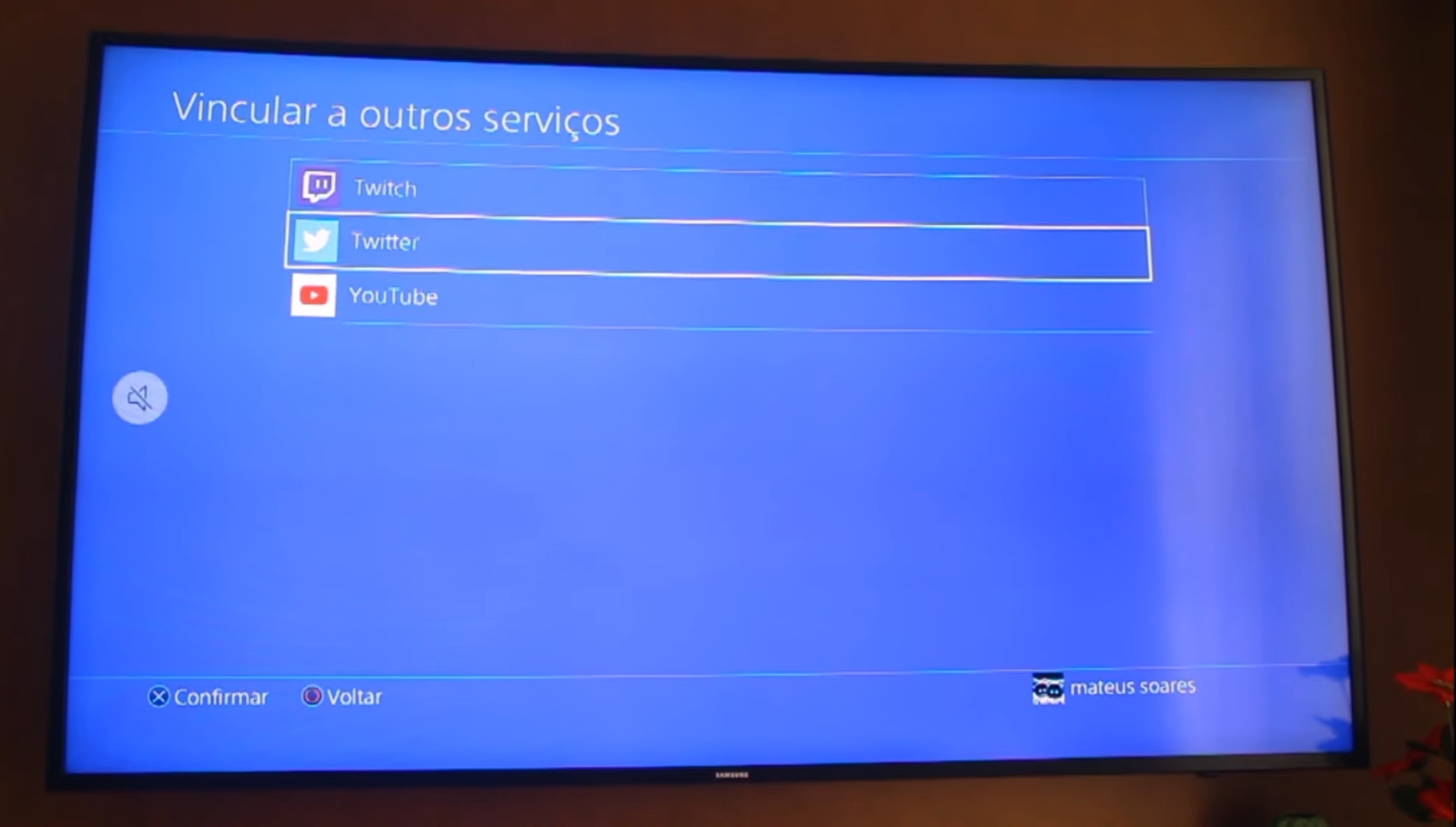
4°PASSO:
Para iniciar/parar a gravação basta pressionar duas vezes o botão share. Para acessar o que foi filmado vá em: menu > galeria de capturas > selecione a pasta do game gravado.
IMAGEM 1:
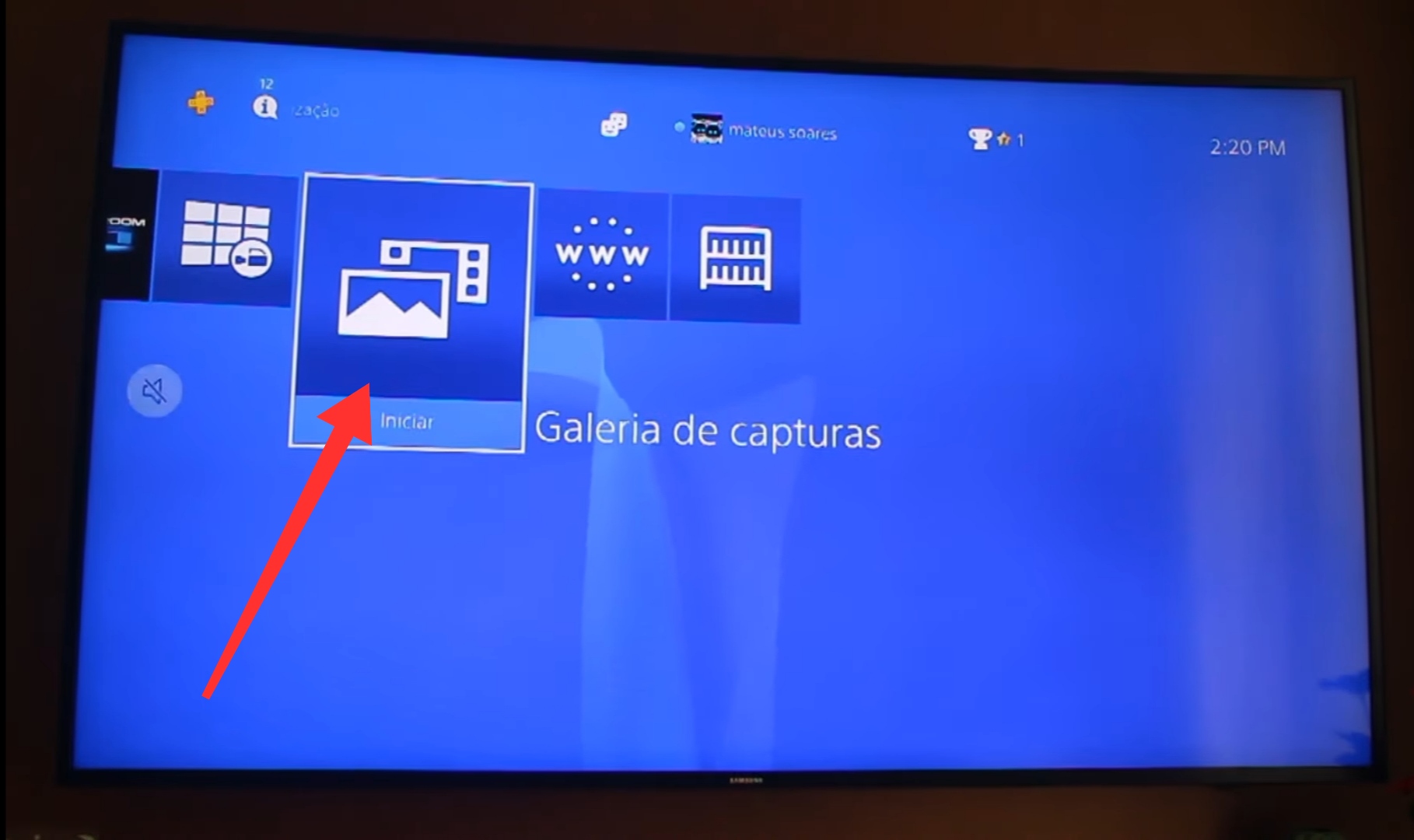
IMAGEM 2:
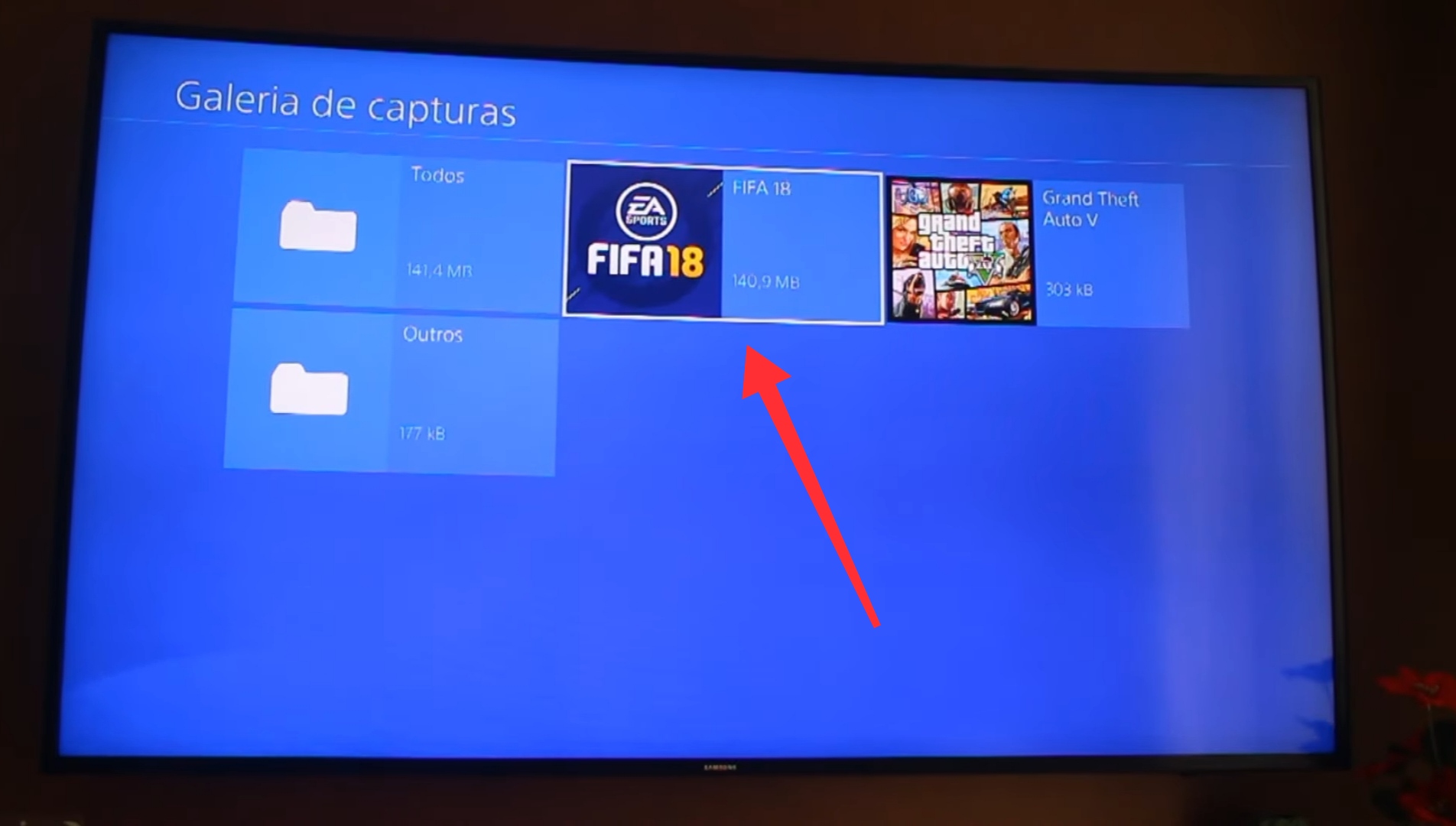
5°PASSO:
Acessando a pasta você verá todos os vídeos gravados naquele game. Para editar ou exportar algum: abra o vídeo > pressionar no controle o botão de opções > copiar para dispositivo de armazenamento USB.

CLIQUE AQUI para conferir mais tutoriais sobre o PlayStation 4!
FICOU COM DÚVIDAS? ASSISTA AO VÍDEO:
O que achou deste artigo? Nos dê sua opinião, vote! Meu Instagram: lucas_oburgues
Conteúdo Continua após Anúncios
